4 วิธีง่าย ๆ ในการกู้คืนโน้ตที่ถูกลบบน iPhone XS / XS Max / XR
แอพ Notes บน iPhone มีประโยชน์อย่างยิ่งหนึ่งที่ช่วยให้คุณสามารถจดบันทึกความคิดและแม้แต่งานที่คุณต้องการทำงานในภายหลัง ผู้คนใช้แอพนี้มาเป็นเวลานานสำหรับงานบันทึกส่วนตัวและงานอาชีพ อย่างไรก็ตามบางครั้งมันเกิดขึ้นว่าคุณตั้งใจลบบันทึกย่อบน iPhone ของคุณ หากคุณรู้วิธีกู้คืนโน้ตที่ถูกลบบน iPhone มันจะไม่สร้างความแตกต่างในชีวิตของคุณ
ในคำแนะนำต่อไปนี้คุณจะได้เรียนรู้วิธีการกู้คืนบันทึกย่อที่ถูกลบ iPhone XS / XS Max / XR เพื่อให้โน้ตที่มีค่าของคุณจะไม่สูญหายบนอุปกรณ์ของคุณ
- วิธีที่ 1: กู้คืนบันทึกย่อที่ถูกลบบน iPhone XS / XS Max / XR จากโฟลเดอร์ "เพิ่งถูกลบ"
- วิธีที่ 2 รับลบหมายเหตุ Max / XR ของ iPhone XS / XS จาก iCloud.com
- วิธีที่ 3: กู้คืนบันทึกย่อที่หายไปบน iPhone XS / XS Max / XR จาก Gmail / Yahoo Mail
- วิธีที่ 4: กู้คืนบันทึกย่อที่ถูกลบบน iPhone XS / XS Max / XR ด้วยการกู้คืนหมายเหตุ iPhone
วิธีที่ 1: กู้คืนบันทึกย่อที่ถูกลบบน iPhone XS / XS Max / XR จากโฟลเดอร์ "เพิ่งถูกลบ"
หากคุณเคยลบโน้ตในแอพ Notesใน iPhone XS ของคุณหรือรุ่นอื่น ๆ สำหรับเรื่องนั้นคุณต้องรู้ว่ามันไม่ได้ถูกลบออกจากอุปกรณ์ของคุณอย่างถาวรเพียงแค่ย้ายไปยังโฟลเดอร์ที่ลบล่าสุดในแอพ Notes บน iPhone ของคุณ
สิ่งที่มีความหมายสำหรับคุณคือคุณสามารถกู้คืนโน้ตที่ถูกลบโดยไม่ตั้งใจจากโฟลเดอร์ที่ลบล่าสุดในอุปกรณ์ของคุณ ต่อไปนี้เป็นวิธีที่คุณสามารถทำได้
ขั้นตอนที่ 1: เปิดแอพ Notes จาก Springboard ของ iPhone ของคุณและแตะที่ลบล่าสุด

ขั้นตอนที่ 2: ในหน้าจอต่อไปนี้ให้แตะที่แก้ไขที่มุมขวาบนเพื่อให้สามารถเลือกบันทึกของคุณสำหรับการกู้คืน

ขั้นตอนที่ 3: ทำเครื่องหมายที่บันทึกที่คุณต้องการกู้คืนและคลิกที่ตัวเลือกที่ระบุว่าย้ายไปที่มุมล่างซ้าย
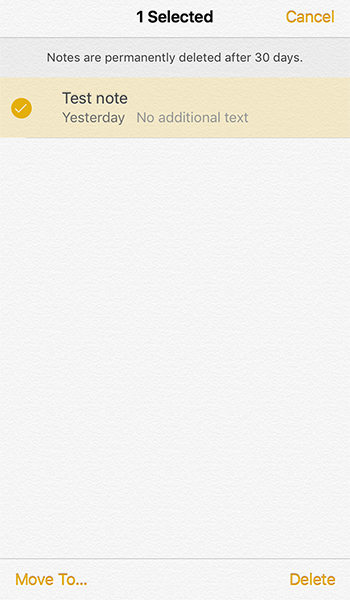
ขั้นตอนที่ 4: เลือกโฟลเดอร์ที่คุณต้องการบันทึกโน้ตที่กู้คืน
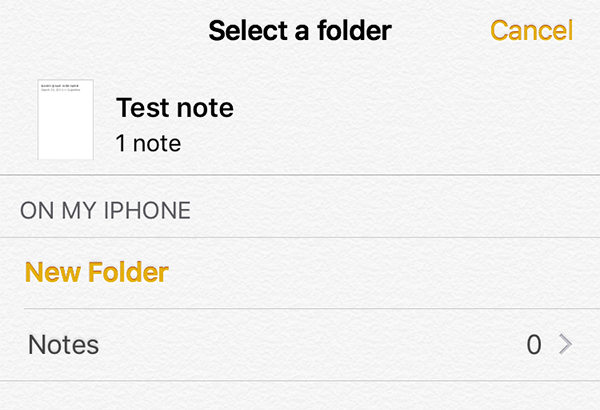
นั่นคือทั้งหมดโน้ตที่ถูกลบของคุณจะถูกกู้คืนสำเร็จใน iPhone XS Max หรือรุ่นอื่น ๆ ที่คุณใช้
วิธีที่ 2 รับลบหมายเหตุ Max / XR ของ iPhone XS / XS จาก iCloud.com
หากบันทึกย่อที่คุณสร้างในการซิงค์ iPhone ของคุณด้วยบัญชี iCloud ของคุณจากนั้นคุณสามารถตรงไปที่เว็บไซต์ iCloud และรับโน้ตคืนจากที่นั่น เช่นเดียวกับแอพ Notes บน iPhone ของคุณ iCloud ยังมีแอพ Notes บนเว็บเพื่อช่วยคุณสร้างและกู้คืนโน้ต นี่คือวิธีการกู้คืนโน้ตบน iPhone จาก iCloud.com:
ขั้นตอนที่ 1: เปิดเบราว์เซอร์และตรงไปที่เว็บไซต์ iCloud และลงชื่อเข้าใช้บัญชีของคุณ จากนั้นคลิกที่ตัวเลือกที่ระบุว่า Notes เพื่อเรียกใช้แอพ Notes บนเว็บ

ขั้นตอนที่ 2: เมื่อแอพ Notes เปิดใช้งานคุณจะพบโฟลเดอร์ที่บอกว่าถูกลบล่าสุดในด้านซ้ายมือ คลิกที่มันเพื่อดูบันทึกย่อที่ถูกลบของคุณ เลือกบันทึกย่อที่คุณต้องการกู้คืนและคลิกที่กู้คืน
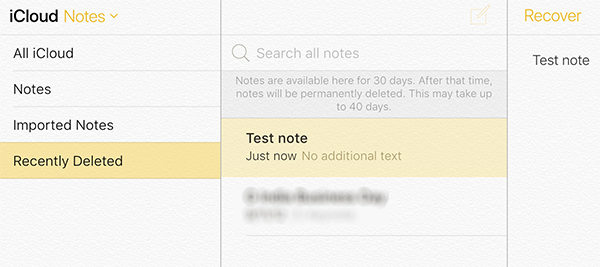
บันทึกย่อหรือบันทึกย่อที่คุณเลือกจะถูกกู้คืนในอุปกรณ์ของคุณ
วิธีที่ 3: กู้คืนบันทึกย่อที่หายไปบน iPhone XS / XS Max / XR จาก Gmail / Yahoo Mail
แอพ Notes บน iPhone XR ของคุณและอื่น ๆ ทั้งหมดแบบจำลองสามารถสร้างและเก็บบันทึกจากบัญชีอีเมลของคุณเช่น Gmail และ Yahoo หากคุณเปิดใช้งานการซิงค์บันทึกย่อสำหรับบัญชีของคุณคุณสามารถดูและกู้คืนบันทึกย่อดังกล่าวบนอุปกรณ์ของคุณ ต่อไปนี้เป็นวิธีการทำ
ขั้นตอนที่ 1: รับ iTunes เวอร์ชันล่าสุดและติดตั้งลงในคอมพิวเตอร์ของคุณ เชื่อมต่อ iPhone ของคุณเข้ากับคอมพิวเตอร์และเปิดใช้งานแอพ iTunes
สมมติว่าคุณมีบันทึกย่อของคุณกับ Gmail ของคุณบัญชีมุ่งหน้าไปที่การตั้งค่า> หมายเหตุ> บัญชี> Gmail แล้วเปลี่ยนสลับของ Notes เป็นตำแหน่งเปิด บันทึกทั้งหมดของคุณจากบัญชี Gmail ของคุณจะถูกเรียกคืนบน iPhone ของคุณ

วิธีที่ 4: กู้คืนบันทึกย่อที่ถูกลบบน iPhone XS / XS Max / XR ด้วยการกู้คืนหมายเหตุ iPhone
หากคุณยังไม่ได้โชคกับวิธีการใด ๆดังกล่าวข้างต้นคุณอาจต้องการลองใช้แอปของบุคคลที่สามเพื่อกู้คืนบันทึกย่อของคุณ มีซอฟต์แวร์ที่ดีที่เรียกว่า UltData ที่ช่วยให้คุณสามารถกู้คืนบันทึกย่อใน iPhone รุ่นต่างๆของคุณได้
Tenorshare UltData เป็นข้อมูล iOS แบบครบวงจรเครื่องมือการกู้คืนที่ให้คุณกู้คืนรายการจำนวนมากรวมถึงหมายเหตุบนอุปกรณ์ iOS ของคุณ มันใช้งานซอฟต์แวร์ได้ง่ายและสามารถกู้คืนโน้ตของคุณได้ในเวลาไม่นานต่อไปนี้เป็นวิธีเรียกคืนบันทึกย่อที่ถูกลบบน iPhone โดยใช้ UltData:
1. กู้คืนหมายเหตุบน iPhone โดยไม่มีการสำรองข้อมูล
หากคุณไม่มีข้อมูลสำรองของ iPhone ส่วนนี้จะช่วยคุณแสดงว่าคุณสามารถใช้ซอฟต์แวร์เพื่อกู้คืนบันทึกย่อของคุณได้อย่างไรโดยไม่ต้องเข้าถึงข้อมูลสำรอง
ขั้นตอนที่ 1:PPlug-in iPhone ของคุณเข้ากับคอมพิวเตอร์และเปิดซอฟต์แวร์ คลิกที่กู้คืนจากอุปกรณ์ iOS ที่ด้านบนเพื่อเริ่มต้น เลือก Notes & Attachments บนหน้าจอที่ตามมาและคลิกที่ Start Scan

ขั้นตอนที่ 2: ดูตัวอย่างบันทึกย่อของคุณเลือกบันทึกที่คุณต้องการกู้คืนและคลิกที่ปุ่มกู้คืน ซอฟต์แวร์จะกู้คืนบันทึกย่อที่เลือกในอุปกรณ์ iOS ของคุณ
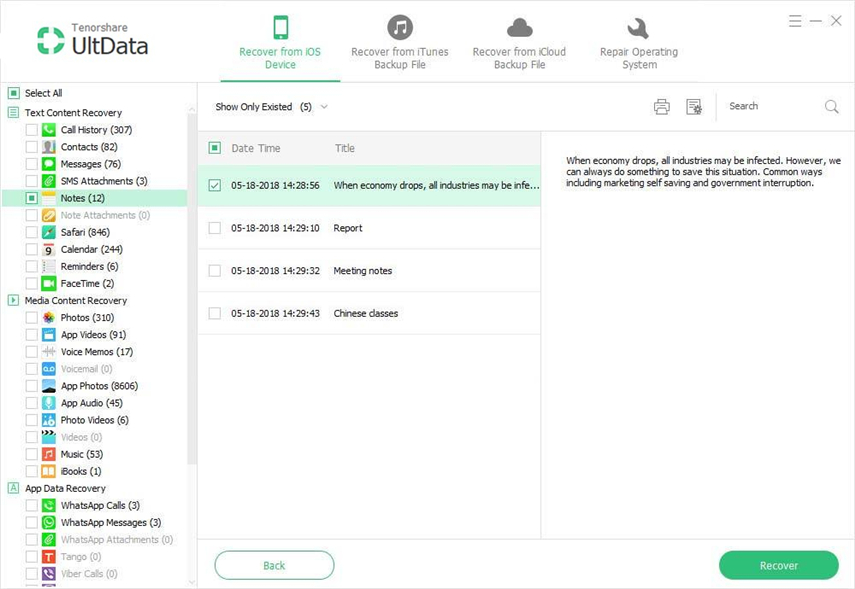
2. เลือกกู้คืนหมายเหตุ iPhone จากข้อมูลสำรอง iTunes
หากบันทึกย่อของคุณเป็นส่วนหนึ่งของข้อมูลสำรองของ iTunes คุณสามารถใช้ซอฟต์แวร์เพื่อแยกบันทึกย่อเหล่านั้นและกู้คืนบันทึกย่อบน iPhone ของคุณ นี่คือวิธีการทำ
ขั้นตอนที่ 1: เปิดซอฟต์แวร์และคลิกที่คืนค่าจากไฟล์สำรองข้อมูล iTunes ที่ด้านบน เลือกข้อมูลสำรอง iTunes และคลิกที่เริ่มสแกน

ขั้นตอนที่ 2: ให้ซอฟต์แวร์สแกนข้อมูลสำรองของคุณ จากนั้นเลือกบันทึกย่อที่คุณต้องการกู้คืนและคลิกที่กู้คืน โน้ตที่คุณเลือกจะถูกกู้คืนจากไฟล์สำรองของ iTunes

3. กู้คืนหมายเหตุ iPhone หายไปจากการสำรองข้อมูล iCloud โดยไม่ต้องรีเซ็ต
หากบันทึกย่อของคุณเกิดขึ้นในการสำรองข้อมูล iCloudคุณสามารถกู้คืนข้อมูลสำรองบนอุปกรณ์ของคุณซึ่งจะกู้คืนบันทึกทั้งหมดของคุณ อย่างไรก็ตามหากคุณใช้วิธีการมาตรฐานคุณจะสูญเสียข้อมูลทั้งหมดในอุปกรณ์ของคุณข้อมูลต่อไปนี้แสดงวิธีการกู้คืนบันทึกจากการสำรองข้อมูล iCloud โดยไม่ต้องรีเซ็ตอุปกรณ์ของคุณ
ขั้นตอนที่ 1: เปิดตัวซอฟต์แวร์และคลิกที่กู้คืนจากไฟล์สำรอง iCloud ที่ด้านบน ลงชื่อเข้าใช้บัญชี iCloud ของคุณ เลือกการสำรองข้อมูล iCloud และคลิกที่ถัดไป
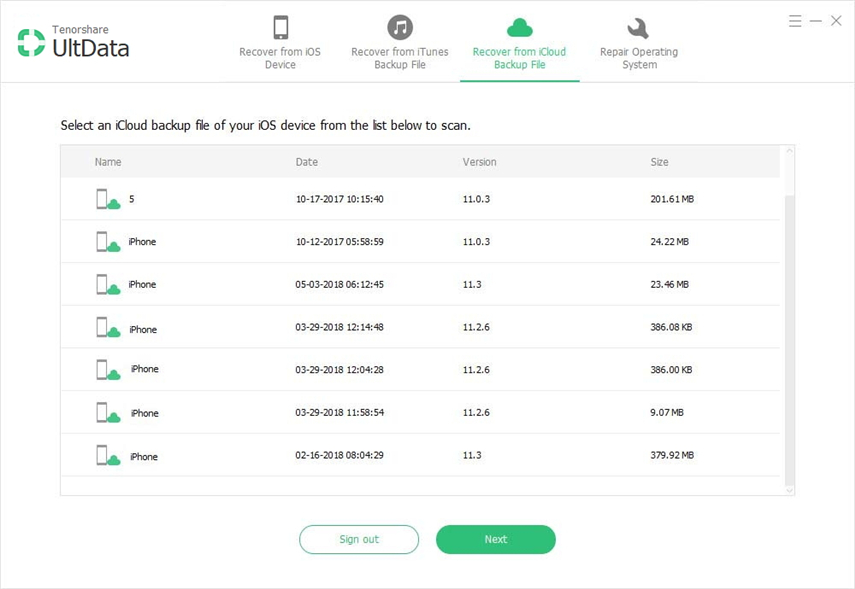
ขั้นตอนที่ 2: เลือก Notes & Attachments บนหน้าจอต่อไปนี้และกด Next ดูตัวอย่างบันทึกย่อของคุณเลือกบันทึกที่คุณต้องการกู้คืนและคลิกที่กู้คืน บันทึกย่อที่คุณเลือกทั้งหมดจะถูกดาวน์โหลดจาก iCloud และเรียกคืนบนอุปกรณ์ของคุณ

ข้อสรุป
หาก iPhone บันทึกหายไปใน iPhone XS / XSMax / XR ไม่ว่าด้วยเหตุผลใดก็ตามบนอุปกรณ์ของคุณวิธีการด้านบนจะช่วยให้คุณนำโน้ตกลับมาใช้กับ iPhone ของคุณ ตามที่เห็นได้ชัด UltData เสนอวิธีที่มีประสิทธิภาพที่สุดในการกู้คืนโน้ตใน iPhone ของคุณ









